PS制作两头细中间粗的直线
hexuemei 人气:6今天为大家分享PS制作两头细中间粗的直线方法,对于很多人都不是很清楚,其实操作很简单,一起来看看吧!
步骤:
1、打开PS,选择钢笔工具,选择“路径”模式;

2、然后在文档中绘制一条直线路径;
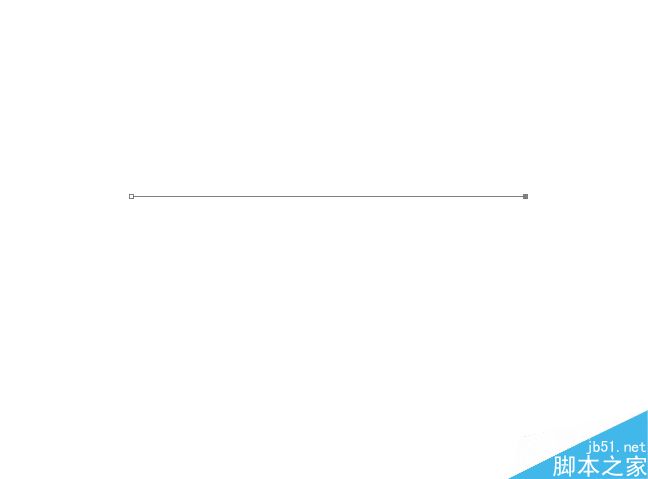
3、选择画笔工具,选择大小,并选择钢笔压力;
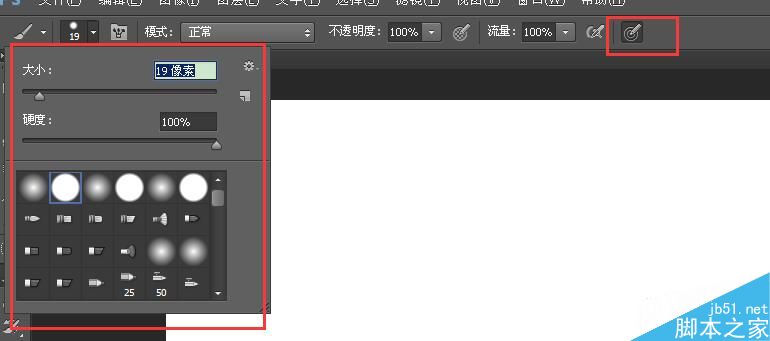
4、右击路径,选择“描边路径”;

5、弹出窗口,选择“画笔”,以及在勾选“模拟压力”;
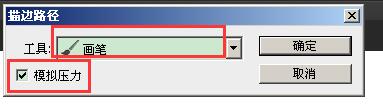
6、最终效果图:
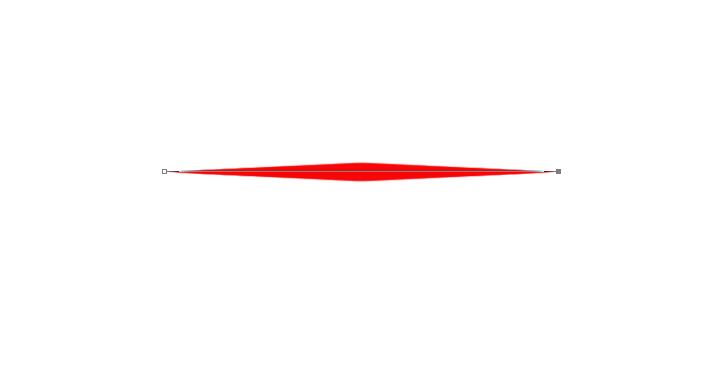
以上就是PS制作两头细中间粗的直线方法介绍,怎么样的,大家学会了吗?希望这篇文章能对大家有所帮助!
注:本篇文章系软件云依照真实经历原创,转载请注明出处!
加载全部内容